Pengarang:
Robert Simon
Tanggal Pembuatan:
17 Juni 2021
Tanggal Pembaruan:
1 Juli 2024
![Kampong - [CHAPTER 2 | ALL Endings | Full Walkthrough] - Roblox Nusantara (w/ ifqi)](https://i.ytimg.com/vi/Oy0gFoJeqj0/hqdefault.jpg)
Isi
Artikel wikiHow ini menjelaskan cara bermain game Pokemon menggunakan emulator di komputer Windows Anda. Anda dapat mengunduh versi Nintendo DS, Gameboy Color, dan Gameboy Advance dari game Pokemon favorit Anda.
Langkah
Bagian 1 dari 4: Mengunduh ROM
Buka situs Love Roms. Buka https://www.loveroms.com/ di browser komputer Anda.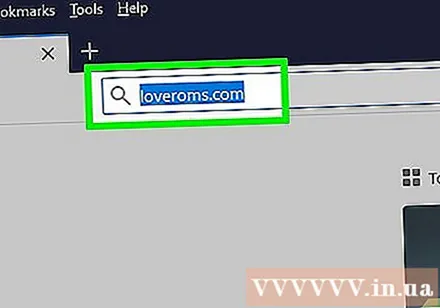
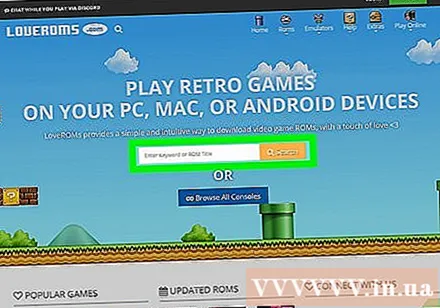
Klik pada kotak pencarian "Enter Keyword or ROM Title" di tengah halaman.
Impor pokemon ke dalam bingkai. Inilah cara Anda dapat menemukan judul Pokemon di halaman.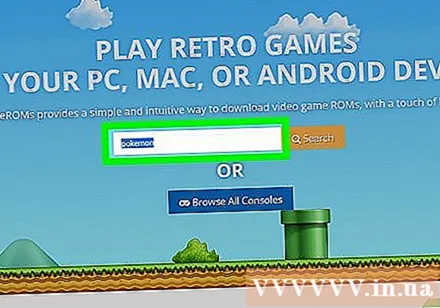
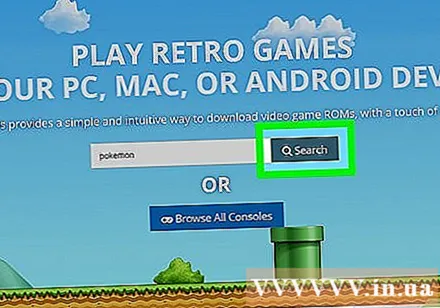
Klik Cari (Cari). Semua game terkait Pokemon di halaman tersebut akan dicari.
Temukan game Pokemon. Gulir ke seluruh hasil untuk menemukan game Pokemon yang ingin Anda unduh, pastikan game yang Anda cari menunjukkan platform "Nintendo DS", "Gameboy Color", atau "Gameboy Advance" di sisi kanan halaman.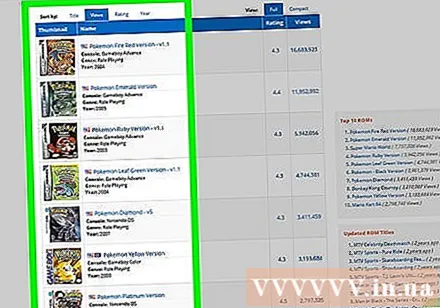
- Perhatikan rating game yang Anda pilih. Biasanya sebuah game Pokemon memiliki banyak versi, beberapa di antaranya lebih baik dari yang lain.
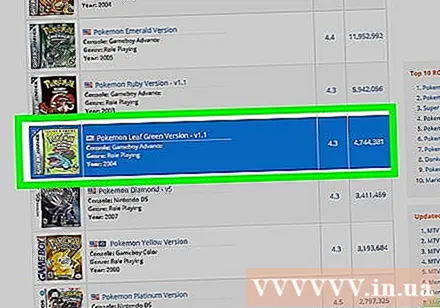
Pilih permainan. Klik pada game Pokemon yang ingin Anda unduh. Halaman permainan akan terbuka.
Hapus centang pada kotak "Instal LoveROMS Search Extension" yang terletak di bawah tombol UNDUH SEKARANG hijau di halaman game.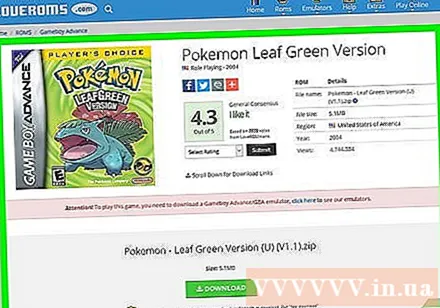
Klik UNDUH SEKARANG (Unduh sekarang). Tombol ini berada di tengah halaman game.
Klik MULAI UNDUH (Mulai Unduh) saat opsi ditampilkan. ROM akan mulai diunduh. Setelah selesai, Anda dapat melanjutkan untuk menginstal emulator berdasarkan platform ROM yang Anda pilih. iklan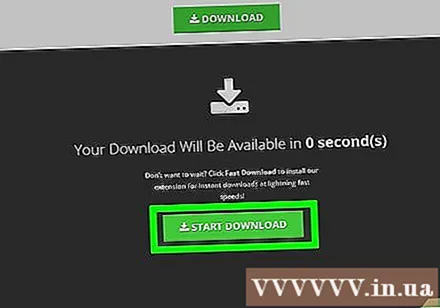
Bagian 2 dari 4: Menggunakan emulator Nintendo DS
Tentukan jumlah bit komputer. Untuk mendownload emulator Nintendo DS, Anda perlu mengetahui apakah komputer tersebut menggunakan prosesor 32 bit atau 64 bit.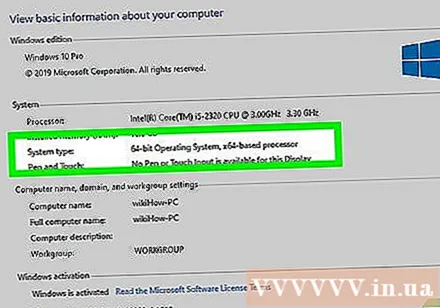
Buka halaman DeSmuME. Buka https://desmume.org/download/ di browser web. DeSmuME adalah emulator Nintendo DS yang dirancang untuk komputer Windows dan Mac.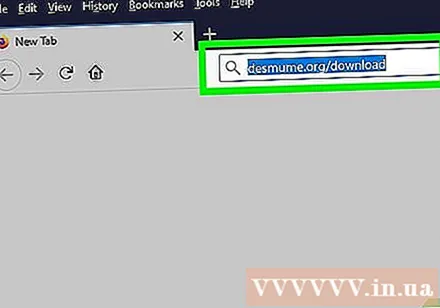
Pilih tautan unduhan. Di bawah judul "DeSmuME v0.9.11 Binaries for Windows", klik Windows 32-bit (x86) (Sistem operasi 32 bit) atau Windows 64-bit (x86-64) (Sistem operasi 64 bit). DeSmuME akan mulai mengunduh setelah promo singkat.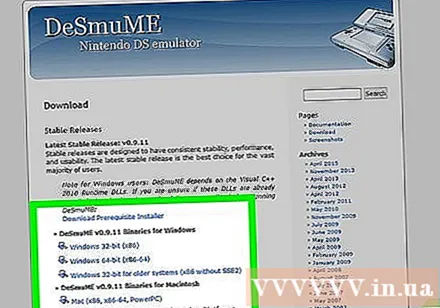
- Anda mungkin perlu mengklik link tautan langsung jika DeSmuME tidak mulai mengunduh.
Buka folder ZIP DeSmuME. Klik dua kali folder ZIP yang diunduh untuk membukanya.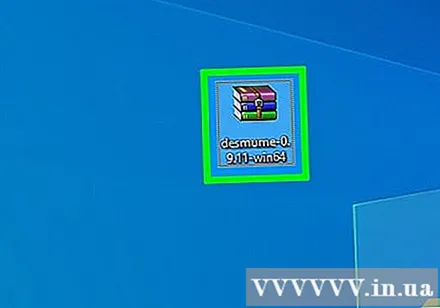
Klik kartunya Ekstrak (Ekstrak) di bagian atas jendela.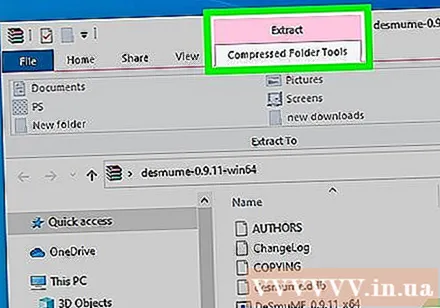
Klik Ekstrak semua (Buka zip semua). Opsi ini berada di sisi kanan toolbar Ekstrak atas jendela. Jendela baru akan muncul.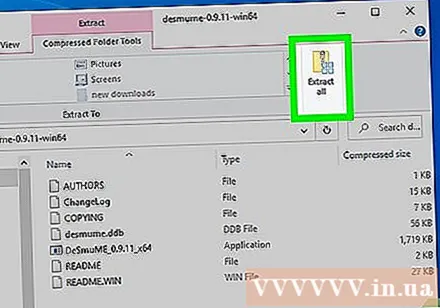
Klik sebuah opsi Ekstrak ada di bagian bawah jendela baru. Konten di folder ZIP akan diekstrak dan dibuka di folder baru seperti biasa.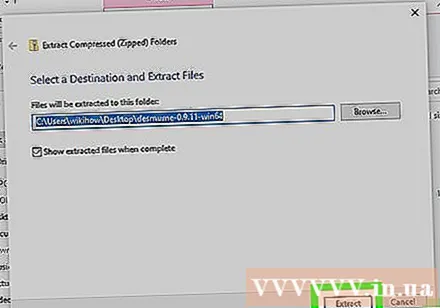
Buka DeSmuME. Klik dua kali file aplikasi DeSmuME membuka. Emulator DeSmuME akan terbuka.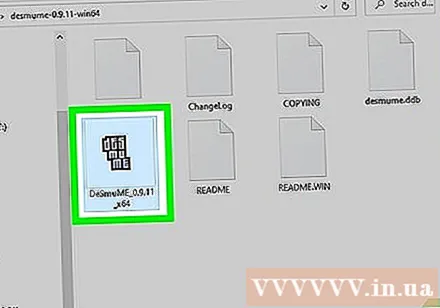
- Anda mungkin perlu mengklik Iya saat diminta untuk mengkonfirmasi pembukaan DeSmuME.
Klik kartunya Mengajukan di sudut kiri atas jendela DeSmuME. Menu drop-down akan muncul.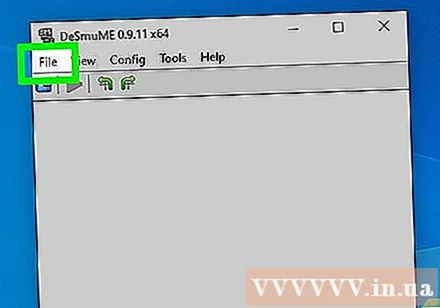
Klik Buka ROM ... (Buka ROM). Opsi ini berada di bagian atas menu drop-down.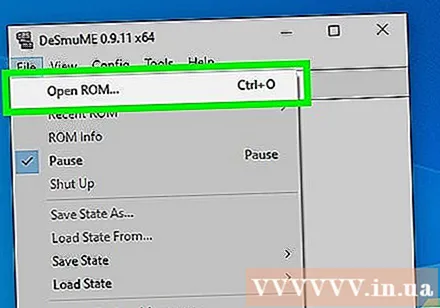
Pilih ROM yang baru saja Anda unduh. Klik pada ROM yang Anda unduh. Anda mungkin perlu mengklik folder Download di sisi kiri jendela untuk menemukan ROM.
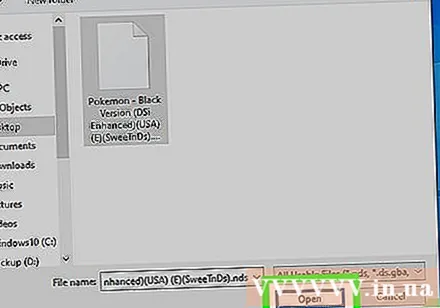
Klik Buka (Buka). ROM akan terbuka di emulator Nintendo DS, di mana permainan akan dimulai.- Anda dapat melihat daftar joystick emulator dengan mengklik tab Config (Konfigurasi) lalu pilih Konfigurasi Kontrol (Konfigurasi Kontrol) dari menu drop-down.
Bagian 3 dari 4: Menggunakan emulator Gameboy Color
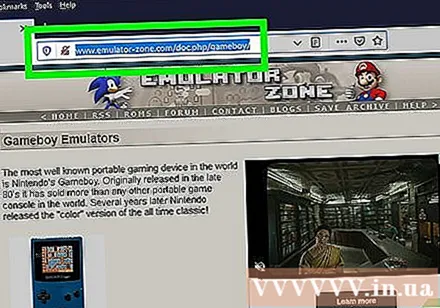
Buka halaman BGB. Buka https://www.loveroms.com/emudownload/gameboy-color/bgb/63984 menggunakan browser web Anda.
Hapus centang pada kotak "Instal Ekstensi Yahoo Search" yang terletak di bawah tombol UNDUH SEKARANG hijau di tengah halaman.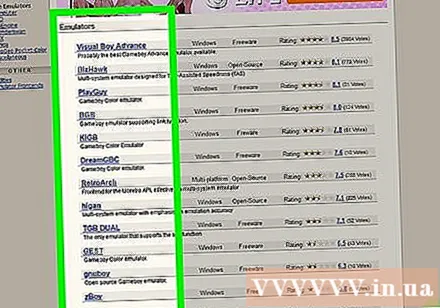
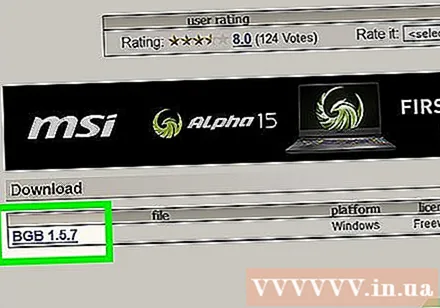
Klik sebuah opsi UNDUH SEKARANG di tengah halaman.
Klik MULAI UNDUH saat opsi muncul. Folder ZIP emulator BGB akan mulai diunduh ke komputer Anda.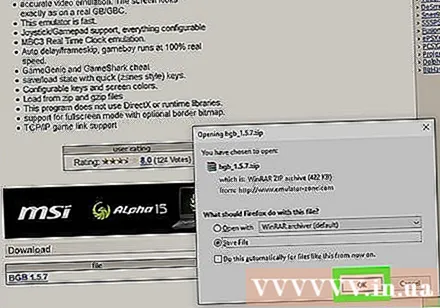
Buka folder ZIP BGB. Klik dua kali folder ZIP untuk membukanya.
Klik kartunya Ekstrak di bagian atas jendela.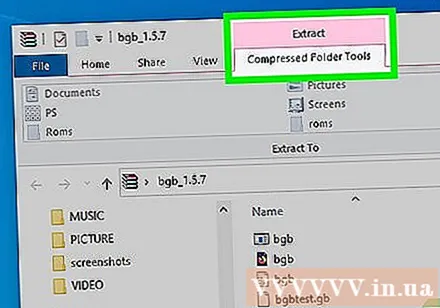
Klik Ekstrak semua. Opsi ini berada di sisi kanan toolbar Ekstrak di bagian atas jendela. Jendela baru akan terbuka.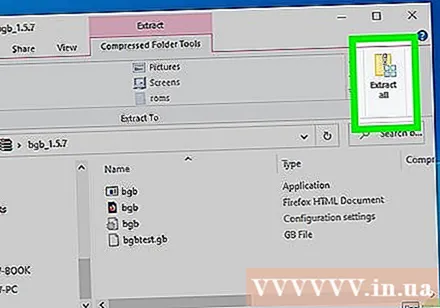
Klik tombol tersebut Ekstrak ada di bagian bawah jendela baru. Konten di folder ZIP akan diekstrak dan dibuka di folder baru seperti biasa.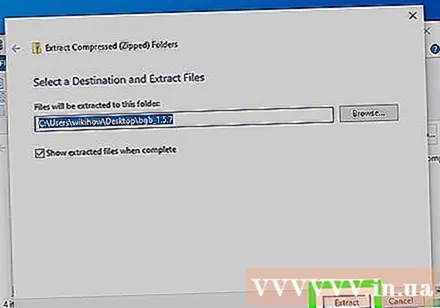
Klik dua kali aplikasi tersebut bgb. Aplikasi ini berwarna abu-abu dengan ikon tombol navigasi hitam. Jendela emulator BGB akan terbuka.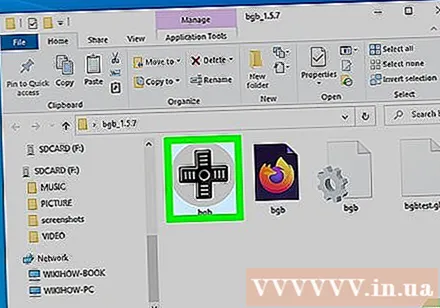
Klik kanan pada jendela emulator. Menu drop-down akan muncul.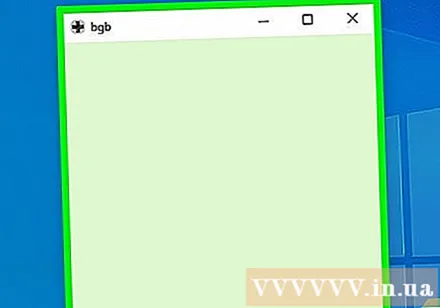
- Jika mouse Anda tidak memiliki tombol mouse sebelah kanan, klik tombol kanan mouse atau gunakan dua jari untuk mengklik.
- Jika komputer menggunakan trackpad, bukan mouse, Anda dapat menekan dua jari ke bawah pada trackpad atau menekan kanan bawah trackpad.
Klik sebuah opsi Muat ROM ... (Load ROM) berada di dekat bagian atas menu drop-down.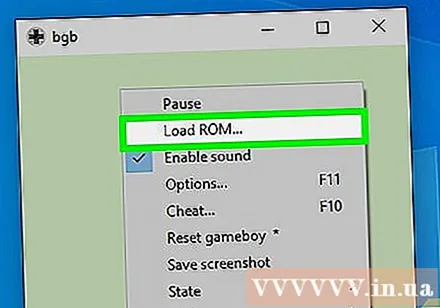
Pilih ROM yang baru saja Anda unduh. Klik pada ROM yang Anda unduh.Anda mungkin perlu mengklik folder Download terletak di sisi kiri jendela untuk menemukan ROM.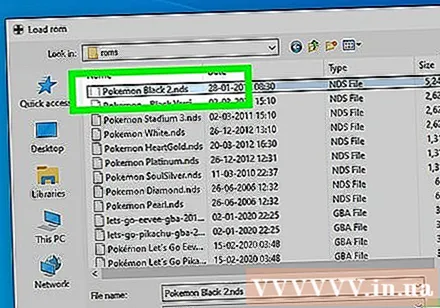
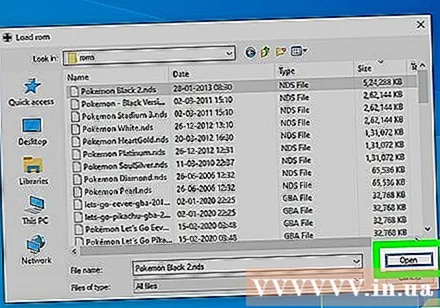
Klik Buka untuk membuka ROM di emulator Gameboy Color. Setelah itu, permainan akan dimulai. iklan
Bagian 4 dari 4: Menggunakan emulator Gameboy Advance
Buka situs web VisualBoyAdvance. Buka https://www.loveroms.com/emudownload/gameboy-advance/visualboyadvance172/64038 menggunakan browser web Anda.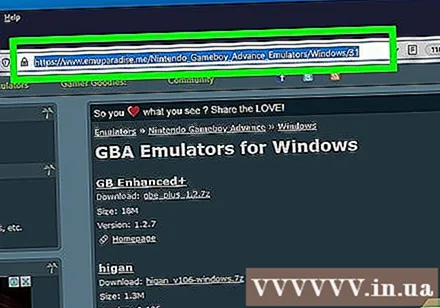
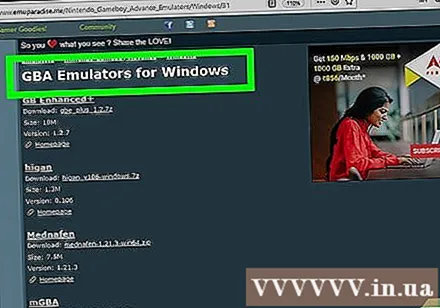
Hapus centang pada kotak "Instal Ekstensi Yahoo Search" yang terletak di bawah tombol UNDUH SEKARANG hijau di tengah halaman.
Klik UNDUH SEKARANG. Opsi ini berada di tengah halaman.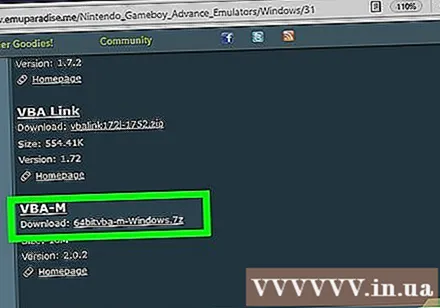
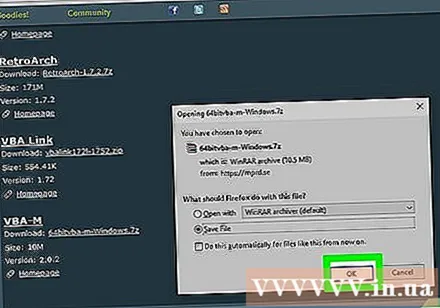
Klik MULAI UNDUH saat diminta. Folder ZIP VisualBoyAdvance akan mulai diunduh ke komputer Anda.
Buka folder ZIP VisualBoyAdvance. Klik dua kali folder ZIP untuk membukanya.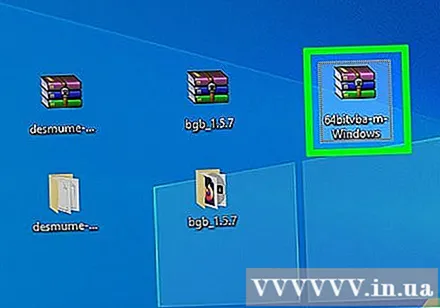
Klik kartunya Ekstrak di bagian atas jendela.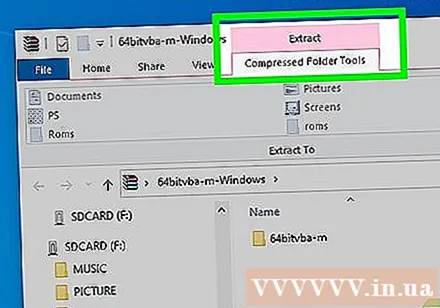
Klik Ekstrak semua. Opsi ini berada di sisi kanan toolbar Ekstrak atas jendela. Jendela baru akan terbuka.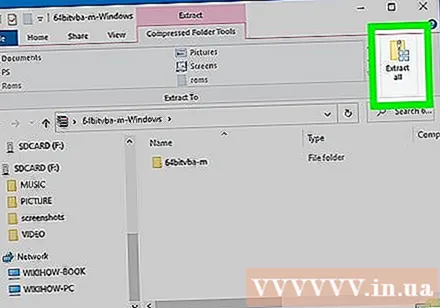
Klik Ekstrak ada di bagian bawah jendela baru. Konten di folder ZIP akan diekstrak dan dibuka di folder baru seperti biasa.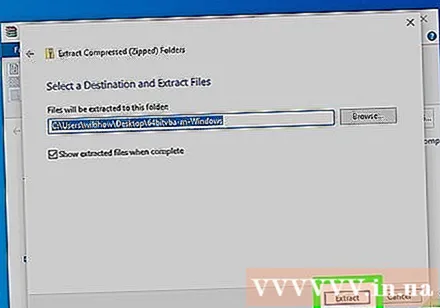
Klik dua kali VisualBoyAdvance. Ikon ungu ini ada di jendela baru. Program VisualBoyAdvance akan terbuka.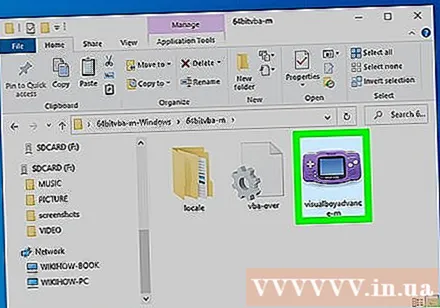
Klik kartunya Mengajukan di sudut kiri atas jendela VisualBoyAdvance. Menu drop-down akan muncul.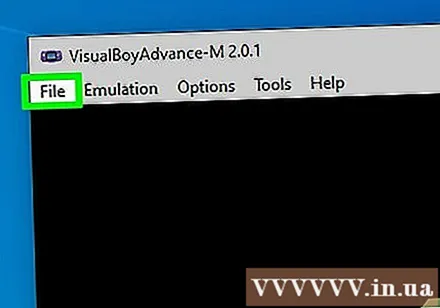
Klik sebuah opsi Buka ... di dekat bagian atas menu drop-down.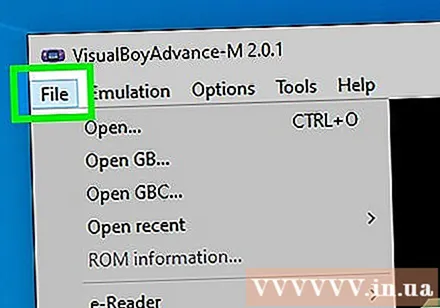
Pilih ROM yang diunduh. Klik pada ROM yang baru saja Anda unduh. Anda mungkin perlu membuka folder Download di sisi kiri jendela untuk menemukan ROM.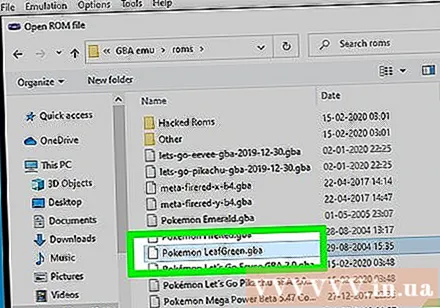
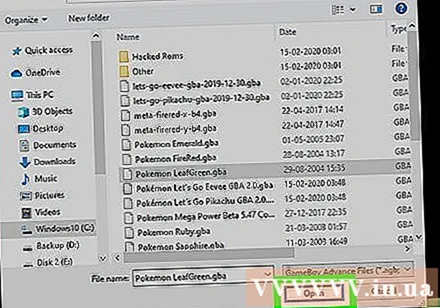
Klik Buka. ROM akan terbuka di emulator Game Boy Advance, di mana permainan akan dimulai. iklan
Nasihat
- Ingatlah untuk menyimpan prosesnya! Anda biasanya dapat melakukan ini baik dalam game atau dari menu Mengajukan.
Peringatan
- Pengunduhan ROM untuk game di luar milik Anda tidak valid, dan bahkan persyaratan penggunaan Nintendo tidak mengizinkan pengguna untuk mendownload ROM untuk game yang mereka miliki.



